Correction de l'erreur d'accès refusé du programme d'installation de Windows
Publié: 2018-02-27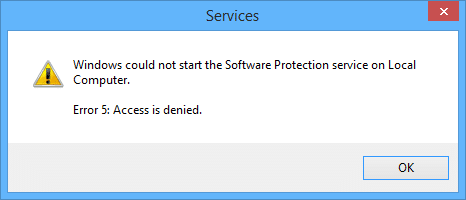
Correction de l'erreur d'accès refusé de Windows Installer : si vous rencontrez le message d'erreur "Accès refusé" lorsque vous essayez d'installer un nouveau programme sur Windows 10 ou si vous êtes confronté à l'erreur d'accès refusé à Msiexec.exe, vous êtes au bon endroit comme aujourd'hui nous allons résoudre ce problème. La cause principale de l'erreur semble être des fichiers Windows Installer corrompus ou endommagés.
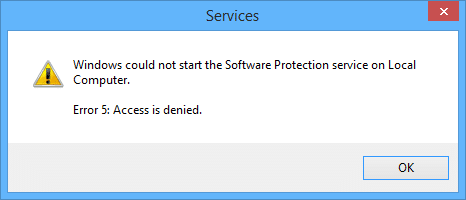
Lorsque vous essayez d'installer ou de désinstaller des programmes à partir de Windows 10, vous pouvez recevoir l'un des messages d'avertissement suivants :
Impossible d'accéder au service d'installation de Windows
Impossible de démarrer le service d'installation Windows
Impossible de démarrer le service Windows Installer sur l'ordinateur local. Erreur 5 : L'accès est refusé.

Afin de résoudre la cause sous-jacente de ce problème, nous devons réenregistrer les fichiers Windows Installer ou parfois en redémarrant simplement les services Windows Installer semble résoudre le problème. Donc, sans perdre de temps, voyons comment corriger l'erreur d'accès refusé du programme d'installation de Windows à l'aide du guide ci-dessous.
Contenu
- Correction de l'erreur d'accès refusé du programme d'installation de Windows
- Méthode 1 : Redémarrez le service d'installation de Windows
- Méthode 2 : ré-enregistrer Windows Installer
- Méthode 3 : Réinitialiser le service Windows Installer
- Méthode 4 : réinstaller Windows Installer
Correction de l'erreur d'accès refusé du programme d'installation de Windows
Assurez-vous de créer un point de restauration, juste au cas où quelque chose tournerait mal.
Méthode 1 : Redémarrez le service d'installation de Windows
1.Appuyez sur la touche Windows + R puis tapez services.msc et appuyez sur Entrée.
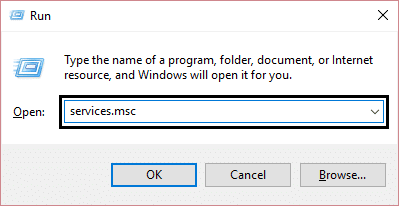
2.Trouvez le service Windows Installer, cliquez dessus avec le bouton droit de la souris et sélectionnez Propriétés.
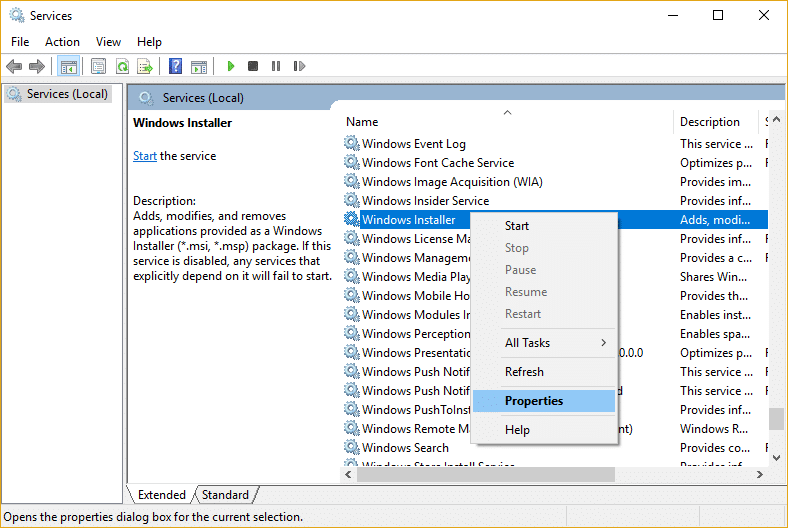
3.Cliquez sur Démarrer si le service n'est pas déjà en cours d'exécution.
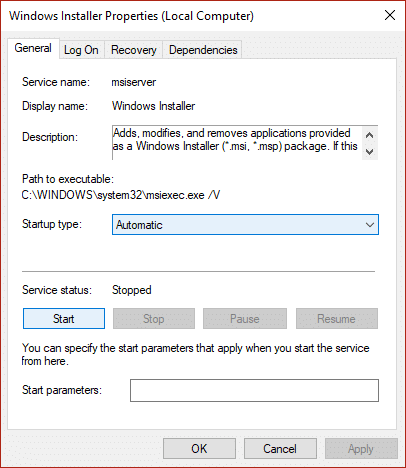
4.Si le service est déjà en cours d'exécution, cliquez avec le bouton droit de la souris et sélectionnez Redémarrer.
5. Essayez à nouveau d'installer le programme qui donnait l'erreur d'accès refusé.
Méthode 2 : ré-enregistrer Windows Installer
1.Appuyez sur la touche Windows + X puis sélectionnez Invite de commandes (Admin).

2.Tapez la commande suivante dans cmd et appuyez sur Entrée :
msiexec /unreg
msiexec /regserver
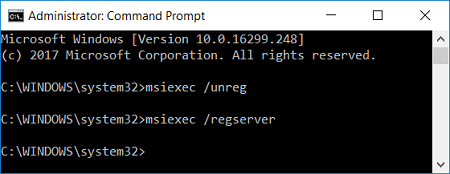
3. Redémarrez votre PC pour enregistrer les modifications.
4.Si le problème n'est pas résolu, appuyez sur la touche Windows + R, puis tapez ce qui suit et appuyez sur Entrée :
%windir%\system32
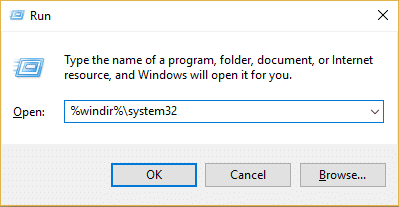
5.Localisez le fichier Msiexec.exe puis notez l'adresse exacte du fichier qui ressemblerait à ceci :
C:\WINDOWS\system32\Msiexec.exe
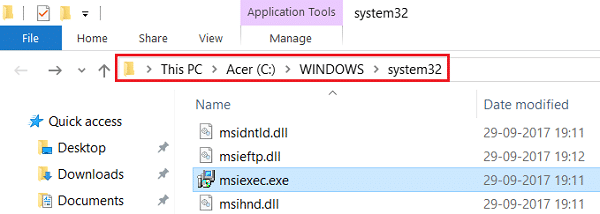
6.Appuyez sur la touche Windows + R puis tapez regedit et appuyez sur Entrée pour ouvrir l'Éditeur du Registre.
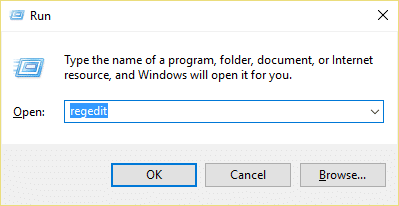
7.Naviguez jusqu'à la clé de registre suivante :
HKEY_LOCAL_MACHINE\SYSTEM\CurrentControlSet\Services\MSIServer
8.Sélectionnez MSIServer puis dans le volet droit de la fenêtre, double-cliquez sur ImagePath.
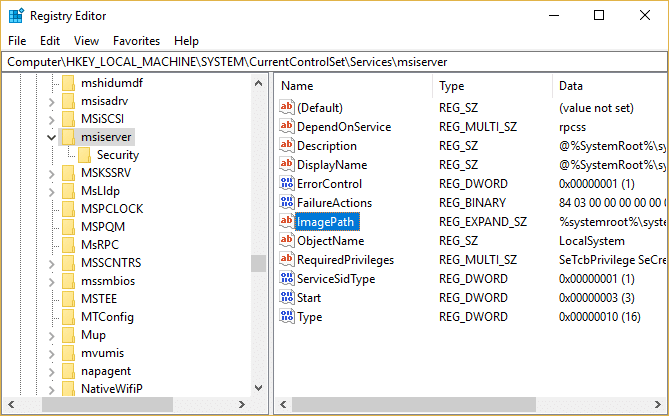
9. Tapez maintenant l'emplacement du fichier Msiexec.exe que vous avez noté ci-dessus dans le champ de données de valeur suivi de "/ V" et le tout ressemblera à :
C:\WINDOWS\system32\Msiexec.exe /V
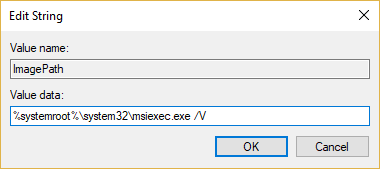
10.Démarrez votre PC en mode sans échec en utilisant l'une des méthodes répertoriées ici.
11.Appuyez sur la touche Windows + X puis sélectionnez Invite de commandes (Admin).


12.Tapez la commande suivante et appuyez sur Entrée :
msiexec /regserver
%windir%\Syswow64\Msiexec /regserver
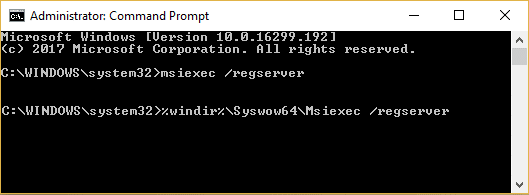
13.Fermez tout et démarrez votre PC normalement. Voyez si vous êtes en mesure de corriger l'erreur d'accès refusé du programme d'installation de Windows , sinon passez à la méthode suivante.
Méthode 3 : Réinitialiser le service Windows Installer
1.Ouvrez le Bloc-notes, puis copiez et collez ce qui suit tel quel :
Éditeur du Registre Windows Version 5.00 [HKEY_LOCAL_MACHINE\SYSTEM\CurrentControlSet\Services\msiserver] "NomAffichage"="@%SystemRoot%\\system32\\msimsg.dll,-27" "ImagePath"=hex(2):25,00,73,00,79,00,73,00,74,00,65,00,6d,00,72,00,6f,00,6f,00,\ 74,00,25,00,5c,00,73,00,79,00,73,00,74,00,65,00,6d,00,33,00,32,00,5c,00,6d, \ 00,73,00,69,00,65,00,78,00,65,00,63,00,20,00,2f,00,56,00,00,00 "Description"="@%SystemRoot%\\system32\\msimsg.dll,-32" "NomObjet"="Système Local" "ErrorControl"=dword:00000001 "Début"=dword:00000003 "Tapez"=dword:00000010 "DependOnService"=hex(7):72,00,70,00,63,00,73,00,73,00,00,00,00,00 "ServiceSidType"=dword:00000001 "Privilèges requis"=hex(7):53,00,65,00,54,00,63,00,62,00,50,00,72,00,69,00,76,\ 00,69,00,6c,00,65,00,67,00,65,00,00,00,53,00,65,00,43,00,72,00,65,00,61,00, \ 74,00,65,00,50,00,61,00,67,00,65,00,66,00,69,00,6c,00,65,00,50,00,72,00,69, \ 00,76,00,69,00,6c,00,65,00,67,00,65,00,00,00,53,00,65,00,4c,00,6f,00,63,00, \ 6b,00,4d,00,65,00,6d,00,6f,00,72,00,79,00,50,00,72,00,69,00,76,00,69,00,6c, \ 00,65,00,67,00,65,00,00,00,53,00,65,00,49,00,6e,00,63,00,72,00,65,00,61,00, \ 73,00,65,00,42,00,61,00,73,00,65,00,50,00,72,00,69,00,6f,00,72,00,69,00,74, \ 00,79,00,50,00,72,00,69,00,76,00,69,00,6c,00,65,00,67,00,65,00,00,00,53,00, \ 65,00,43,00,72,00,65,00,61,00,74,00,65,00,50,00,65,00,72,00,6d,00,61,00,6e, \ 00,65,00,6e,00,74,00,50,00,72,00,69,00,76,00,69,00,6c,00,65,00,67,00,65,00, \ 00,00,53,00,65,00,41,00,75,00,64,00,69,00,74,00,50,00,72,00,69,00,76,00,69, \ 00,6c,00,65,00,67,00,65,00,00,00,53,00,65,00,53,00,65,00,63,00,75,00,72,00, \ 69,00,74,00,79,00,50,00,72,00,69,00,76,00,69,00,6c,00,65,00,67,00,65,00,00, \ 00,53,00,65,00,43,00,68,00,61,00,6e,00,67,00,65,00,4e,00,6f,00,74,00,69,00, \ 66,00,79,00,50,00,72,00,69,00,76,00,69,00,6c,00,65,00,67,00,65,00,00,00,53, \ 00,65,00,50,00,72,00,6f,00,66,00,69,00,6c,00,65,00,53,00,69,00,6e,00,67,00, \ 6c,00,65,00,50,00,72,00,6f,00,63,00,65,00,73,00,73,00,50,00,72,00,69,00,76, \ 00,69,00,6c,00,65,00,67,00,65,00,00,00,53,00,65,00,49,00,6d,00,70,00,65,00, \ 72,00,73,00,6f,00,6e,00,61,00,74,00,65,00,50,00,72,00,69,00,76,00,69,00,6c, \ 00,65,00,67,00,65,00,00,00,53,00,65,00,43,00,72,00,65,00,61,00,74,00,65,00, \ 47,00,6c,00,6f,00,62,00,61,00,6c,00,50,00,72,00,69,00,76,00,69,00,6c,00,65, \ 00,67,00,65,00,00,00,53,00,65,00,41,00,73,00,73,00,69,00,67,00,6e,00,50,00, \ 72,00,69,00,6d,00,61,00,72,00,79,00,54,00,6f,00,6b,00,65,00,6e,00,50,00,72, \ 00,69,00,76,00,69,00,6c,00,65,00,67,00,65,00,00,00,53,00,65,00,52,00,65,00, \ 73,00,74,00,6f,00,72,00,65,00,50,00,72,00,69,00,76,00,69,00,6c,00,65,00,67, \ 00,65,00,00,00,53,00,65,00,49,00,6e,00,63,00,72,00,65,00,61,00,73,00,65,00, \ 51,00,75,00,6f,00,74,00,61,00,50,00,72,00,69,00,76,00,69,00,6c,00,65,00,67, \ 00,65,00,00,00,53,00,65,00,53,00,68,00,75,00,74,00,64,00,6f,00,77,00,6e,00, \ 50,00,72,00,69,00,76,00,69,00,6c,00,65,00,67,00,65,00,00,00,53,00,65,00,54, \ 00,61,00,6b,00,65,00,4f,00,77,00,6e,00,65,00,72,00,73,00,68,00,69,00,70,00, \ 50,00,72,00,69,00,76,00,69,00,6c,00,65,00,67,00,65,00,00,00,53,00,65,00,4c, \ 00,6f,00,61,00,64,00,44,00,72,00,69,00,76,00,65,00,72,00,50,00,72,00,69,00, \ 76,00,69,00,6c,00,65,00,67,00,65,00,00,00,00,00 "FailureActions"=hex:84,03,00,00,00,00,00,00,00,00,00,00,03,00,00,00,14,00,00,\ 00,01,00,00,00,c0,d4,01,00,01,00,00,00,e0,93,04,00,00,00,00,00,00,00,00,00 [HKEY_LOCAL_MACHINE\SYSTEM\CurrentControlSet\Services\msiserver\Enum] "0"="Racine\\LEGACY_MSISERVER\\0000" "Compte"=dword:00000001 "InstanceSuivante"=dword:00000001
2.Maintenant, dans le menu Bloc-notes, cliquez sur Fichier , puis sur Enregistrer sous.
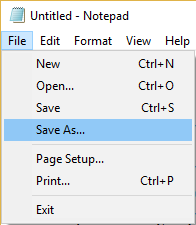
3. Dans la liste déroulante Type de fichier, sélectionnez Tous les fichiers.
4.Nommez le fichier MSIrepair.reg (l'extension reg est très importante).
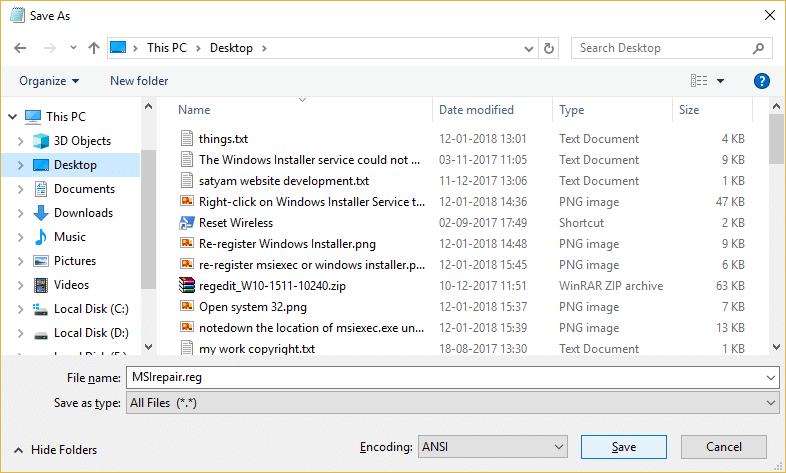
5.Naviguez jusqu'au bureau ou à l'endroit où vous souhaitez enregistrer le fichier, puis cliquez sur Enregistrer.
6.Maintenant, cliquez avec le bouton droit sur le fichier MSI repair.reg et sélectionnez Exécuter en tant qu'administrateur.
7. Redémarrez votre PC pour enregistrer les modifications et voir si vous pouvez corriger l'erreur d'accès refusé du programme d'installation de Windows.
Méthode 4 : réinstaller Windows Installer
Remarque : uniquement appliqué aux versions antérieures de Windows
1.Appuyez sur la touche Windows + X puis sélectionnez Invite de commandes (Admin).

2.Tapez la commande suivante dans cmd et appuyez sur Entrée après chacune :
cd %windir%\system32 attrib -r -s -h dllcache ren msi.dll msi.old ren msiexec.exe msiexec.old ren msihnd.dll msihnd.old sortir
3. Redémarrez votre PC, puis téléchargez le programme d'installation redistribuable Windows Installer 4.5 à partir du site Web de Microsoft ici.
4.Installez le package redistribuable, puis redémarrez votre PC.
Conseillé:
- Supprimer les outils d'administration dans Windows 10
- Réparer le planificateur de tâches cassé dans Windows 10
- Modifier les niveaux de batterie critiques sur Windows 10
- Correction de l'erreur ffmpeg.exe a cessé de fonctionner
Voilà, vous avez réussi à corriger l'erreur d'accès refusé du programme d'installation de Windows , mais si vous avez encore des questions concernant ce guide, n'hésitez pas à les poser dans la section des commentaires.
